Alexa può chiamare il 911? Scopri la verità e resta preparato
Alexa può chiamare il 911 è una domanda molto posta dagli utenti di Alexa. Se sei uno di loro, leggi questo post per conoscere la risposta.
L'hardware del computer, come la maggior parte delle cose, ha un limite alle sue capacità. La domanda è: quanto puoi spingere in sicurezza l'hardware? C'è un limite massimo alle sue capacità e per quanto tempo qualcosa come una GPU o una CPU può essere sottoposto a un carico pesante prima che causi instabilità del sistema (come un BSOD) o danneggi l'hardware. Il modo migliore per scoprire di cosa è capace l'hardware del tuo sistema è testarlo sotto sforzo.
Hardware per prove di stress
L'hardware di stress test viene spesso eseguito per verificare se l'hardware funziona come dovrebbe e di che tipo di prestazioni è capace. Puoi stressare l'hardware per una serie di motivi, ma il processo è lo stesso in tutti i casi.
L'hardware in fase di test viene eseguito alla sua capacità massima per un lungo periodo di tempo. Pensa alla tua CPU che lavora molto duramente quando esegui il rendering dei fotogrammi per l'animazione. Durante il rendering dei frame, la CPU lavora più duramente del normale. Immagina che funzioni allo stesso ritmo per trenta minuti.
Uno stress test cerca di rispondere a queste e altre domande. Se non sei ancora sicuro di sapere cos'è uno stress test, consideralo come un esame medico molto approfondito dato all'hardware.
Test di stress della RAM e della CPU
RAM e CPU sono due componenti hardware spesso soggetti a stress test. Entrambi tendono ad essere costosi e, sebbene la RAM in genere non sia underclockata, una CPU è spesso underclockata quando installata. Entrambi i componenti possono essere testati per ottenere le massime prestazioni, ma i test verranno eseguiti indipendentemente dall'altro, ad esempio uno stress test della RAM non ha nulla a che fare con uno stress test della CPU, sebbene gli strumenti per questi test possano eseguire i test fianco a fianco.
A proposito di stress test
Lo stress test viene eseguito tramite app o strumenti speciali. Alcuni di questi strumenti possono essere eseguiti dal desktop, ad esempio da Windows 10, mentre altri vengono eseguiti come strumenti di avvio. In entrambi i casi, dovresti saperlo;
Ciò significa che tutto questo è assicurarsi di sapere per certo che non sarà necessario utilizzare il computer per un po'. Provalo sotto stress durante il fine settimana o ogni volta che ti disconnetti.
Strumenti di monitoraggio del sistema
Uno strumento di monitoraggio del sistema non è essenziale per il processo di stress test, tuttavia, a molte persone piace averne uno in esecuzione. Consente loro di vedere come funziona il sistema, quanto è caldo, ecc. A tal fine, si consiglia di utilizzare uno dei seguenti strumenti di monitoraggio se si esegue lo stress test dal desktop.
HWiNFO
Abbiamo presentato HWiNFO alcune volte su TipsWebTech360. È un'ottima app che, tra le altre cose, può darti molte informazioni in tempo reale sul tuo sistema. È disponibile in una versione installabile e una versione portatile. Offre molte informazioni che potrebbero sopraffarti, quindi dai un'occhiata a tutto prima di iniziare un test.
Temp. nucleo
Se HWiNFO ti offre troppe informazioni al punto da sembrare rumore, usa Core Temp . Offre meno informazioni ma le informazioni di cui hai bisogno sono tutte lì. Stai attento; questa app tenta di installare un elemento relativo al gioco durante l'installazione. Presta molta attenzione al processo in modo da poter rinunciare a esso.
Strumenti di test dello stress della CPU
Prime95
Prime95 è un ottimo strumento di stress test per molte ragioni; può essere utilizzato dagli utenti finali per i normali stress test, può essere utilizzato dai tecnici di laboratorio per stress test avanzati e di alto livello, gli utenti possono scegliere l'aggressività con cui vogliono sottoporre a stress test il proprio hardware scegliendo il numero di test da eseguire e il test può essere interrotto in qualsiasi momento.
Uno dei principali svantaggi è che è piuttosto complesso da usare. L'interfaccia utente potrebbe intimidirti quando la vedi per la prima volta poiché non è amichevole né molto descrittiva. Se sei interessato a utilizzare questo strumento, è una buona idea cercare i vari tipi di test che può eseguire. Questo strumento può essere utilizzato anche per lo stress test della RAM.
Strumento di diagnostica del processore Intel
Questo è lo strumento proprietario di Intel per lo stress test delle loro CPU. Se stai cercando qualcosa di semplice che ti dica quanto bene ha funzionato il tuo sistema, questo è un buon strumento da usare. È anche relativamente addomesticato in quanto è altamente improbabile che i suoi test sovraccarichino il sistema. Supporta molti vecchi processori che risalgono ai processori Atom e Celeron. Il test può essere interrotto in qualsiasi momento. Scaricalo qui.
CPU-Z
CPU-Z è uno strumento di stress test molto leggero. Non sottoporrà la tua CPU agli stessi test di Prime95. Verrà eseguito benchmark e stress test. L'unica caratteristica eccellente che ha è che puoi usarlo per fare riferimento alle prestazioni della tua attuale CPU rispetto ad altri chip disponibili. Se stai pensando di acquistare un nuovo processore, sottoponi a stress quello che possiedi e seleziona quello nuovo che intendi acquistare dal menu a discesa Riferimento per confrontarli.
Il test in CPU-Z può essere interrotto in qualsiasi momento.
Strumenti per test di stress RAM
Memtest86
Memtest è uno dei preferiti quando si tratta di stress test e diagnosi di un sistema . Questo strumento viene eseguito dal BIOS, quindi è ottimo da usare se il tuo sistema operativo non si avvia. C'è una versione gratuita e una versione a pagamento dell'app e la versione gratuita è ottima per la maggior parte degli stress test della RAM. Lo strumento offre punti di arresto se si desidera interrompere il test.
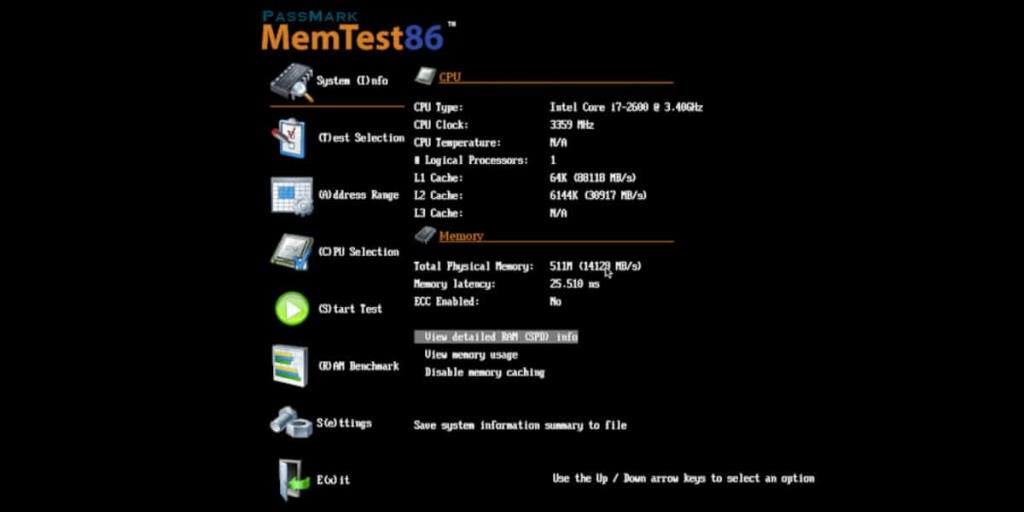
Memtest64
Memtest64 , per nome, suona come la versione a 64 bit di Memtest86, o forse una versione più recente, ma le due app non sono correlate. Memtest64 offre agli utenti una GUI per lo stress test della RAM. Se riesci ad accedere al desktop di Windows 10, puoi utilizzare questo strumento per testare le prestazioni della tua RAM.
Puoi scegliere l'aggressività con cui eseguire il test e interromperlo in qualsiasi momento. Modificare lo stress test da "Esegui indefinitamente" a "Interrompi dopo" e modificare il numero di cicli o le ore di esecuzione del test.
OCCT
OCCT è uno strumento di test completo; puoi usarlo per testare tutti i tipi di componenti hardware sul tuo sistema, inclusi RAM, CPU e GPU. Ancora più importante, è possibile pianificare l'esecuzione dei test e limitare l'aggressività con cui viene testato l'hardware.
L'app fornisce anche un'eccellente GUI che avrà senso per gli utenti che non hanno molta familiarità con i parametri tecnici che giudicano le prestazioni dell'hardware. Ha anche uno strumento di monitoraggio integrato, il che significa che non hai bisogno di altri strumenti di monitoraggio per vedere come funziona il tuo hardware.
Conclusione
Gli strumenti di stress test vanno da quelli di base a quelli avanzati. Allo stesso modo, i risultati che ottieni da questi strumenti sono semplici da capire o forniscono informazioni più approfondite sulle prestazioni e sullo stato di salute del tuo hardware. Non esiste una regola che dica con quale frequenza è possibile o si dovrebbe eseguire lo stress test di un sistema, ma lo stress test troppo spesso non è una buona idea. Se sei soddisfatto del funzionamento del tuo sistema, non sottoporlo a stress test solo per il gusto di farlo. Se non sei sicuro di cosa significhi il risultato di uno stress test, puoi sempre scoprirlo online.
Alexa può chiamare il 911 è una domanda molto posta dagli utenti di Alexa. Se sei uno di loro, leggi questo post per conoscere la risposta.
Nota del redattore: Apple Magic Trackpad è un dispositivo meraviglioso che è limitato solo a Mac OS X. Se prevedi di utilizzarlo su Windows 7 (32 bit o 64 bit),
Nel caso in cui tu abbia accidentalmente o volontariamente aggiornato il tuo iPod Touch 2G a iOS 4.0.2, puoi eseguire il jailbreak con Redsn0w versione 0.9.5b5-5. Apple ha
La configurazione di una rete Wi-Fi diventa semplice con il pulsante WPS. Continua a leggere per saperne di più sul pulsante WPS su un router e rimanere al sicuro online.
Note dell'editore: questi suggerimenti sono per gli utenti che non conoscono Firefox. Questi sono alcuni suggerimenti di base e non quelli avanzati. Il tuo Firefox si sta caricando
Vuoi conoscere la differenza tra FreeSync e G Sync? Se sì, leggi la nostra breve discussione sulle differenze f=differenze più importanti.
Uno dei miei programmi TV preferiti è L'ufficio. Adoro quello spettacolo, ma occupa anche molto spazio sul disco rigido, con ogni episodio di 350 MB. Ingombro il mio
I cavi Ethernet ti consentono di collegare il tuo modem al tuo router WiFi o direttamente al tuo computer. Ulteriori informazioni su quando scegliere Ethernet su WiFi.
Finalmente ci sono alcune fantastiche notizie per i possessori di iPad che stavano cercando di vedere i contenuti Flash sui loro tablet. Questa porta Flash per iPad non è perfetta fino a quando
Il ripetitore e l'extender WiFi sono due dispositivi popolari. Dai un'occhiata a questo blog sul ripetitore WiFi vs extender per conoscere le differenze.

